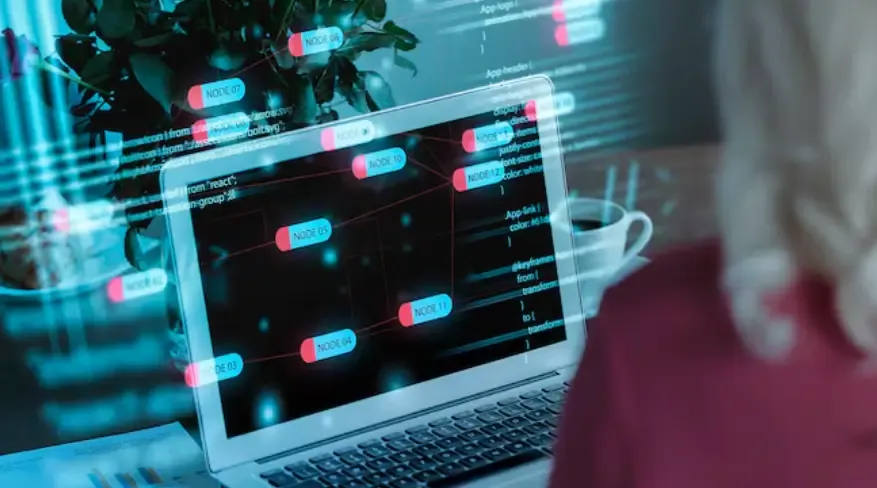Lỗi phát hiện WebGPU? 5 cách dễ dàng để khắc phục nó
WebGPU đang dần trở thành giao diện tăng tốc đồ họa trình duyệt tiên tiến. So với WebGL truyền thống, WebGPU mang lại lợi thế đáng kể về hiệu suất và khả năng tương thích. Tuy nhiên, nhiều người dùng gặp lỗi trong quá trình phát hiện WebGPU. Bài viết này sẽ phân tích chi tiết các nguyên nhân phổ biến và cung cấp 5 giải pháp đơn giản.
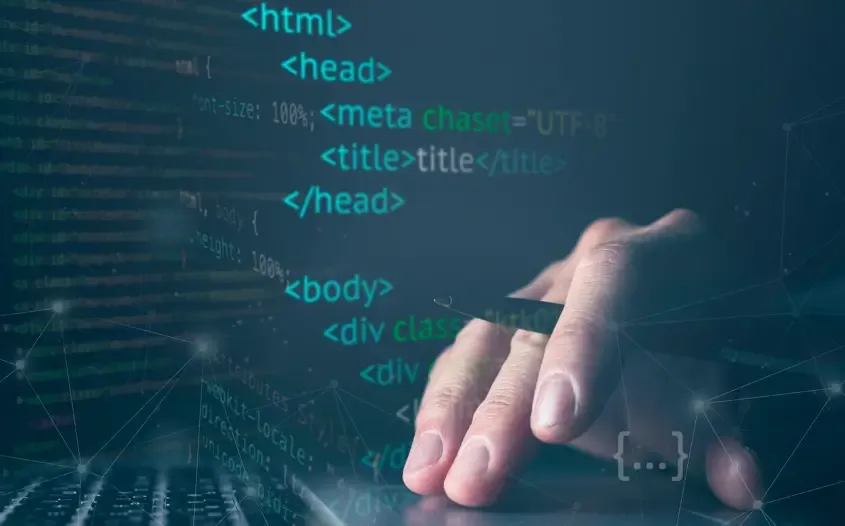
1.Các trường hợp phổ biến khi phát hiện WebGPU thất bại
1. Phiên bản trình duyệt cũ
WebGPU chỉ được hỗ trợ trên các trình duyệt hiện đại như Chrome 113+, Edge 113+ và Safari 16.4+. Nếu phiên bản trình duyệt cũ, việc phát hiện có thể hiển thị "WebGPU không được hỗ trợ" hoặc thất bại trực tiếp.
2. Card đồ họa hoặc driver không tương thích
Một số card đồ họa hoặc driver cũ không hỗ trợ giao diện WebGPU, điều này có thể gây thất bại khi phát hiện, đặc biệt trên đồ họa tích hợp hoặc card NVIDIA/AMD cũ.
3. Vấn đề cài đặt trình duyệt
Người dùng tắt tăng tốc phần cứng hoặc truy cập website ở chế độ riêng tư cũng có thể gặp lỗi phát hiện WebGPU.
4. Hạn chế hệ điều hành
Windows 7/8, các phiên bản macOS cũ và một số bản phân phối Linux có thể không hoàn toàn hỗ trợ WebGPU theo mặc định.
5. Chưa bật các tính năng thử nghiệm của WebGPU
Trên Chrome hoặc Edge, nếu các tính năng thử nghiệm của WebGPU chưa bật, việc phát hiện cũng có thể thất bại.
Hiểu các trường hợp lỗi phổ biến này cho phép chúng ta áp dụng các giải pháp phù hợp.
2. 5 cách dễ dàng sửa lỗi phát hiện WebGPU
1. Nâng cấp phiên bản trình duyệt
Đảm bảo bạn đang sử dụng phiên bản trình duyệt mới nhất để tránh hầu hết các lỗi tương thích. Khuyến nghị sử dụng phiên bản ổn định mới nhất của Chrome, Edge hoặc Safari và kiểm tra cập nhật thường xuyên.
2. Cập nhật driver đồ họa
WebGPU phụ thuộc vào card đồ họa và driver. Người dùng có thể cập nhật driver thông qua trang web của nhà sản xuất card đồ họa hoặc Trình quản lý Thiết bị Windows để đảm bảo giao diện WebGPU hoạt động chính xác.
3. Bật tăng tốc phần cứng trình duyệt
Bật "Hardware Acceleration" trong cài đặt trình duyệt và khởi động lại trình duyệt. Điều này có thể giải quyết lỗi phát hiện WebGPU do kết xuất phần mềm gây ra.
4. Kiểm tra khả năng tương thích hệ điều hành
Nếu hệ điều hành cũ, nên nâng cấp lên phiên bản hỗ trợ WebGPU, chẳng hạn như Windows 10/11, macOS 12+ hoặc các bản phân phối Linux phổ biến, để cải thiện khả năng tương thích và ổn định.
5. Sử dụngCông cụ ToDetect Browser Fingerprint Detection để phát hiện
Công cụ ToDetect Browser Fingerprint Detection là công cụ chuyên nghiệp để phát hiện WebGPU, có khả năng xác định thông minh các vấn đề tương thích trình duyệt, card đồ họa và hệ điều hành. Sử dụng ToDetect giúp xác định lỗi chính xác và tránh cấu hình sai thủ công, giảm đáng kể rủi ro thất bại khi phát hiện WebGPU.
3. Các câu hỏi thường gặp về phát hiện WebGPU
Q1: Lỗi phát hiện WebGPU có ảnh hưởng đến hiệu suất game web không?
Có. Nếu phát hiện thất bại, một số game web hiệu suất cao có thể không khởi động hoặc bị giật lag. Khuyến nghị sử dụng trình duyệt mới nhất và kiểm tra khả năng tương thích hệ thống bằng ToDetect.
Q2: Tại sao một số trình duyệt hỗ trợ WebGPU trong khi các trình duyệt khác báo lỗi?
Các trình duyệt khác nhau hỗ trợ WebGPU ở mức độ khác nhau. Tăng tốc phần cứng trình duyệt và cài đặt tính năng thử nghiệm cũng ảnh hưởng đến kết quả phát hiện. ToDetect có thể nhanh chóng xác định hỗ trợ đầy đủ WebGPU.
Q3: Nếu GPU hỗ trợ WebGPU nhưng vẫn xảy ra lỗi thì sao?
Thông thường do cài đặt trình duyệt hoặc driver cũ. Trước tiên, bật tăng tốc phần cứng, sau đó sử dụng ToDetect để kiểm tra lỗi còn tồn tại không.
Q4: Lỗi phát hiện WebGPU có giống lỗi WebGL không?
Không hoàn toàn. Lỗi WebGL chủ yếu xuất phát từ GPU hoặc driver cũ, trong khi lỗi WebGPU còn liên quan đến tính năng thử nghiệm của trình duyệt và hỗ trợ hệ điều hành.
Q5: Mọi trang web có cần WebGPU không?
Không phải tất cả các trang web đều cần WebGPU. Chỉ các ứng dụng render hiệu suất cao, mô hình 3D, game và trực quan hóa khoa học mới cần WebGPU. Trình duyệt hàng ngày nhìn chung không bị ảnh hưởng, nhưng phát hiện giúp đảm bảo hoạt động mượt mà cho các ứng dụng đòi hỏi hiệu suất cao.
Tóm tắt
Lỗi phát hiện WebGPU chủ yếu xuất phát từ phiên bản trình duyệt, driver đồ họa, hệ điều hành và cài đặt. Bằng cách nâng cấp trình duyệt, cập nhật driver, bật tăng tốc phần cứng hoặc sử dụng ToDetect, người dùng có thể dễ dàng khắc phục lỗi và đảm bảo trải nghiệm web mượt mà, hiệu suất cao.